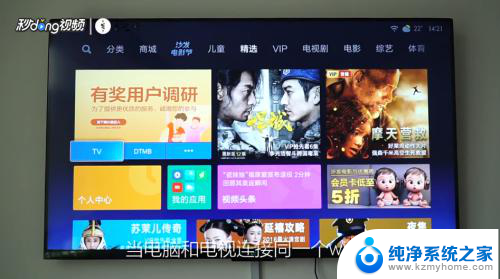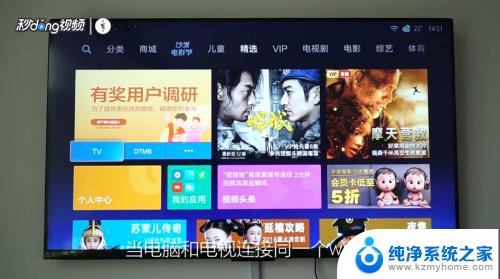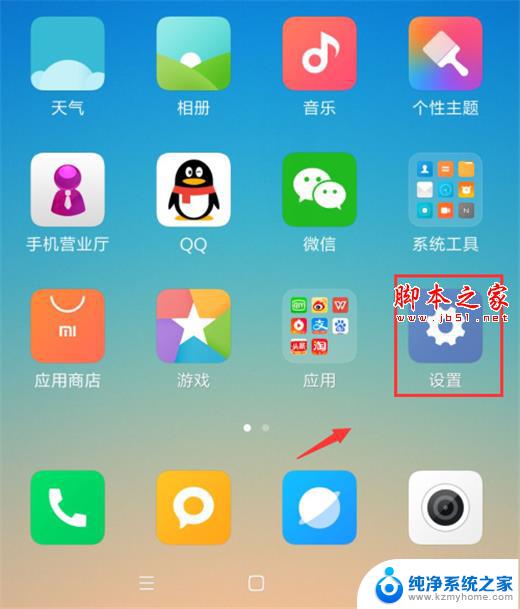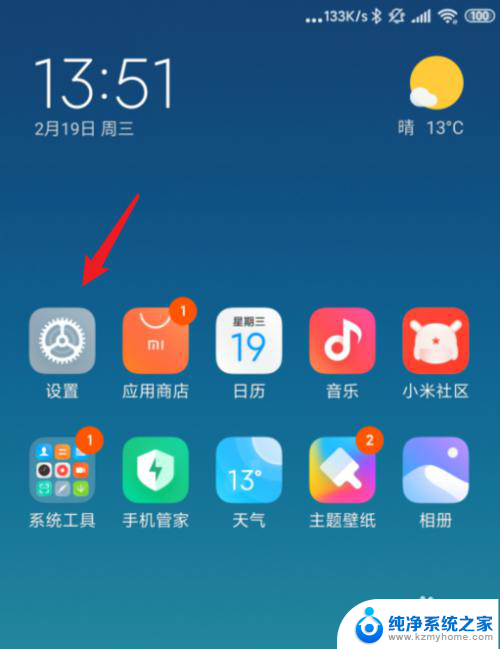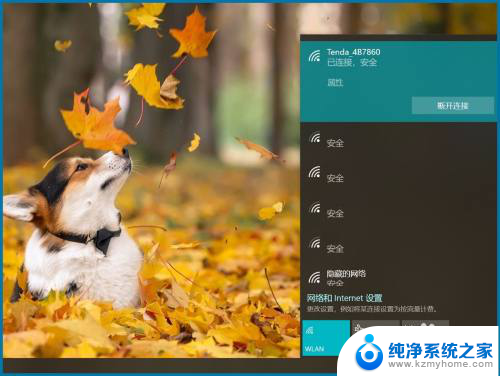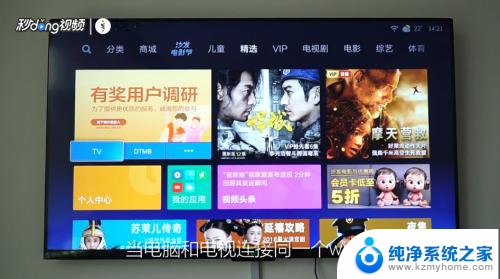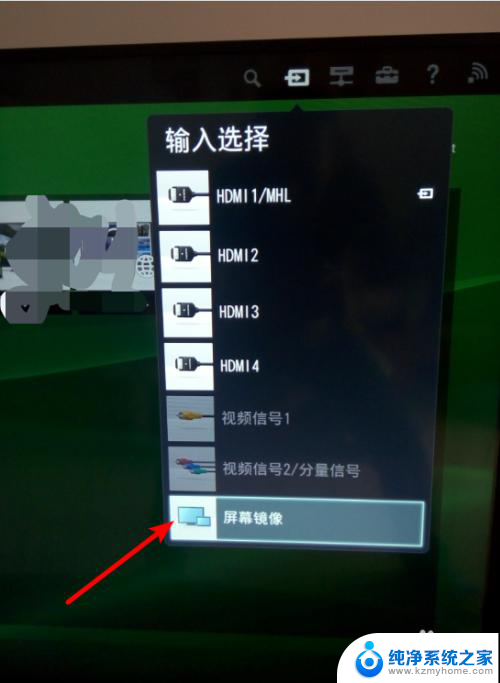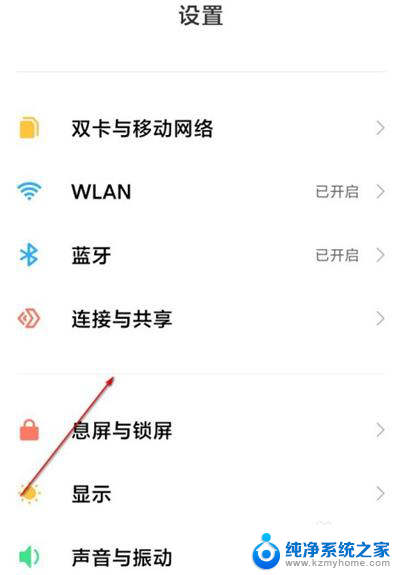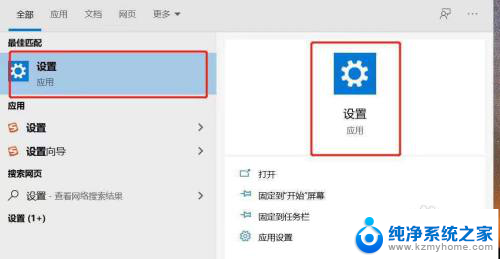小米电视笔记本无线投屏 小米笔记本电脑如何连接小米电视投影
小米电视和笔记本电脑作为现代科技的代表,成为了人们娱乐和工作中不可或缺的辅助工具,而小米公司近期推出的小米电视和笔记本电脑更是备受瞩目。其中小米电视的无线投屏功能以及小米笔记本电脑如何与小米电视连接的问题成为用户关注的焦点。无论是想要在大屏幕上欣赏电脑中的影片,还是将电脑的内容投射到电视上进行展示,在这篇文章中我们将为大家介绍小米电视和笔记本电脑之间的连接方法,帮助用户更好地利用这两款产品为自己带来便利和乐趣。
步骤如下:
1.打开小米电视,点击电视首页的“我的应用”。进入我的应用列表界面。
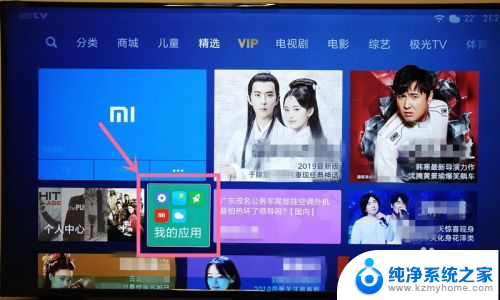
2.在我的应用界面,点击“无线投屏”,打开无线投屏应用。

3.在“无线投屏”应用界面,点击“快速投屏”,进入等待连接界面。
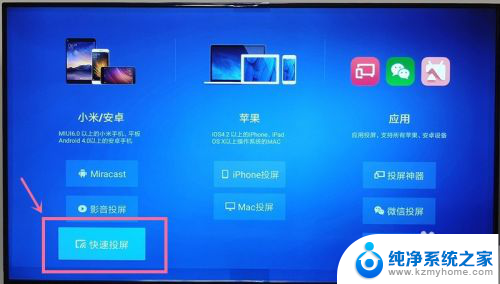

4.在小米笔记本电脑上,按下F6键。弹出投影功能,在投影功能界面,点击“连接到无线显示器”。
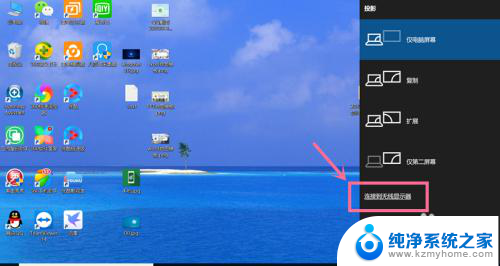
5.电脑会搜索在同一个网络下的所有无线显示器和音频设备,在列表中可以看到正在等待连接的小米电视。点击小米电视,进行连接。
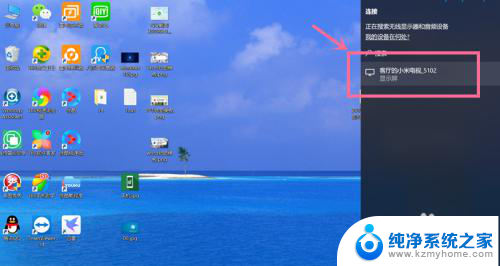
6.等待连接成功,连接成功后,电脑屏幕就投影到小米电视上了。
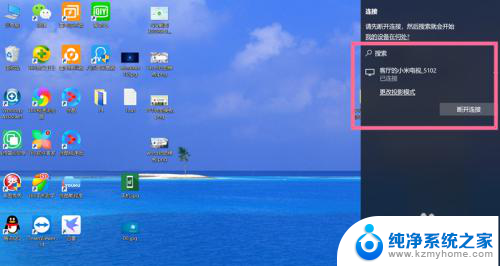
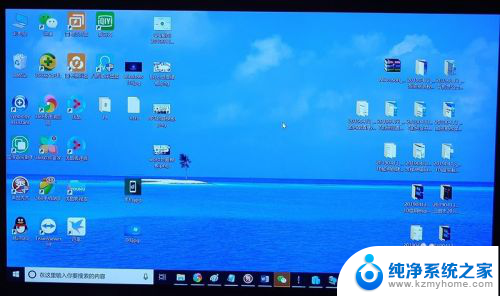
以上就是小米电视笔记本无线投屏的全部内容,如果您遇到这种情况,可以尝试按照以上方法解决,希望对大家有所帮助。